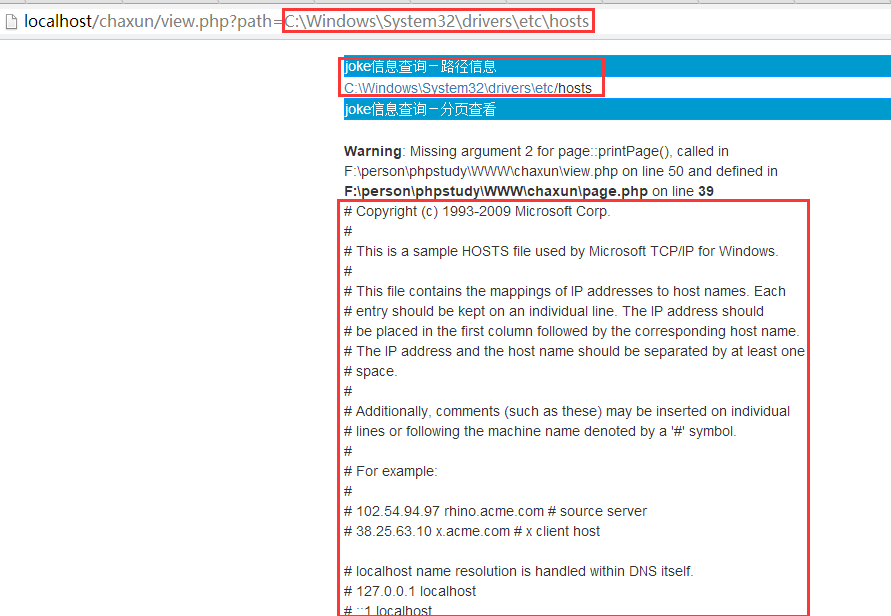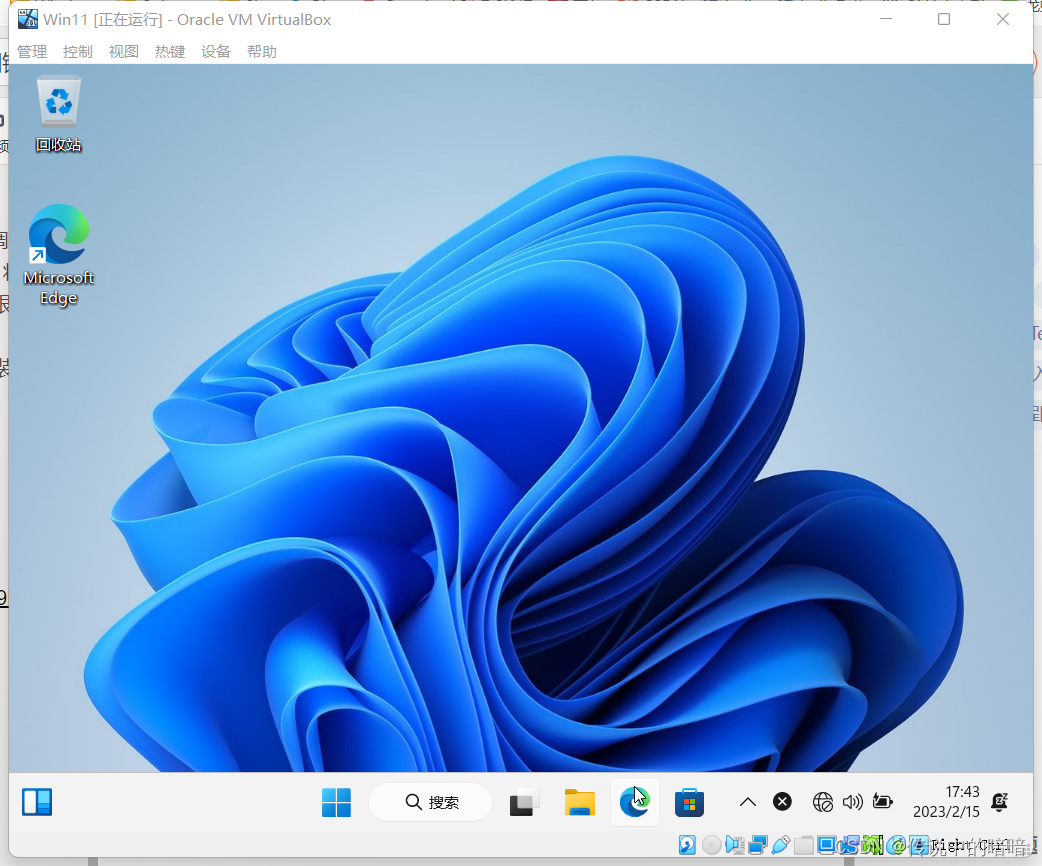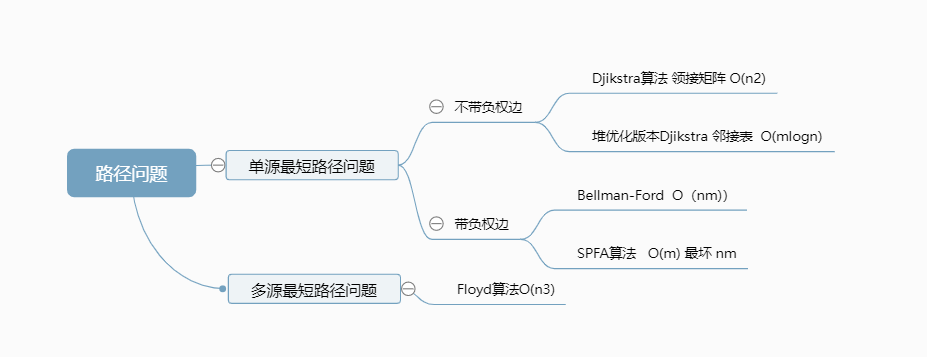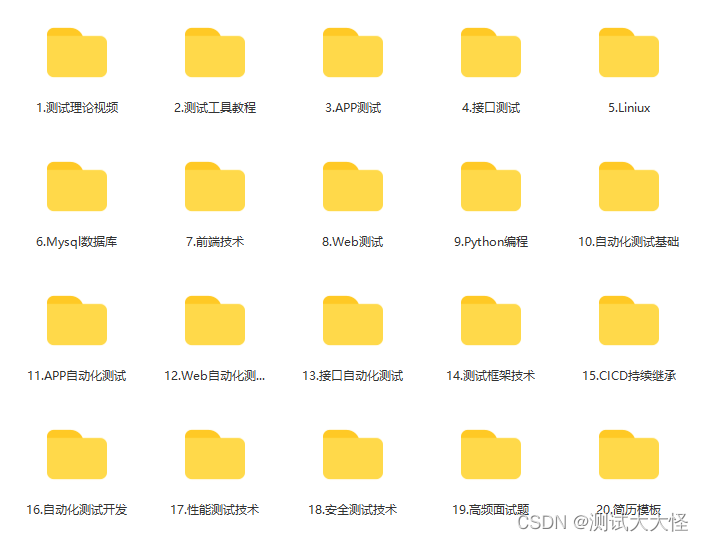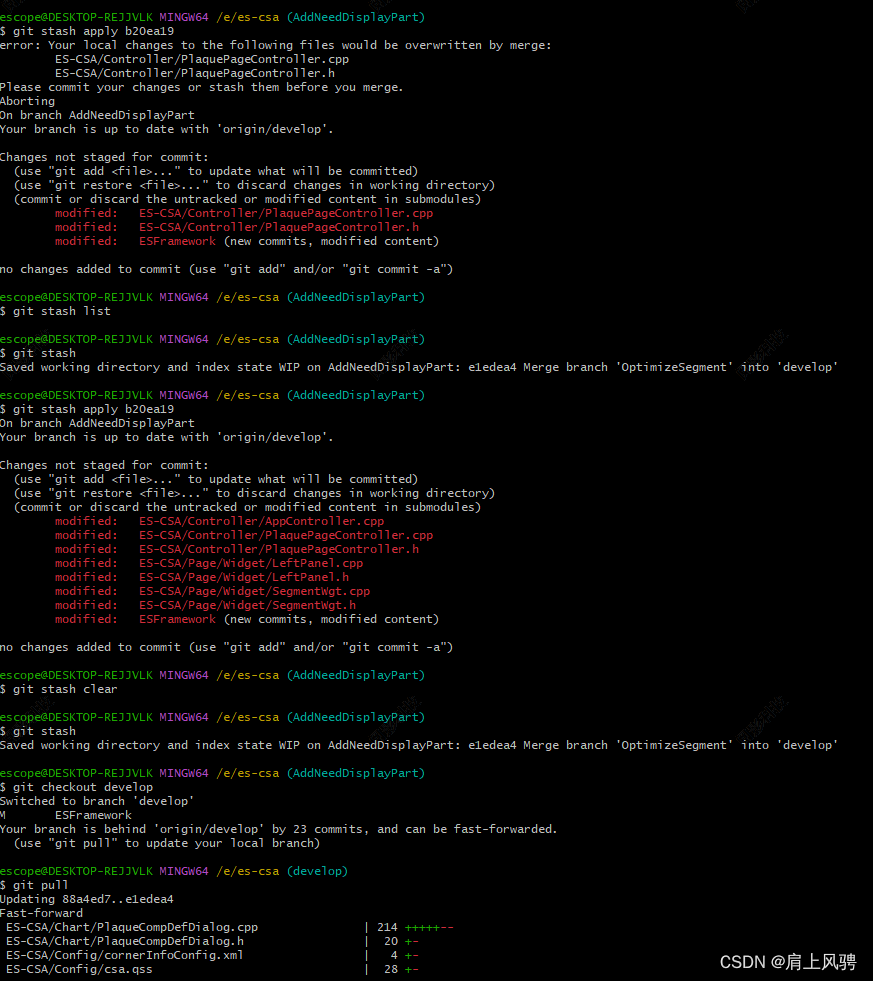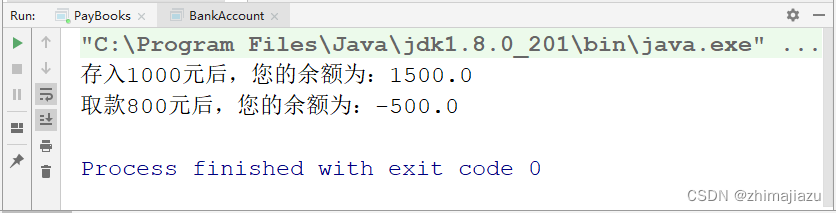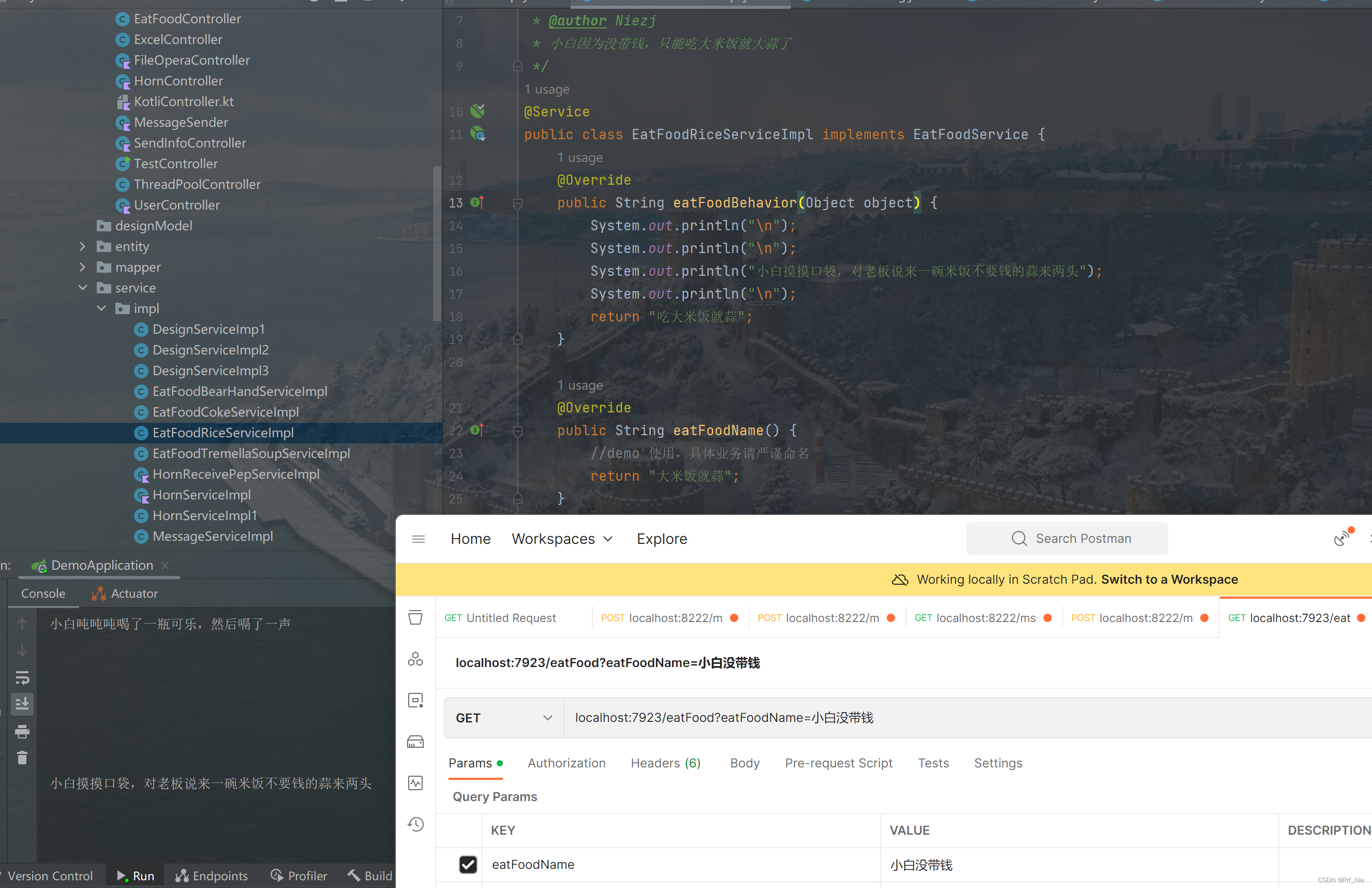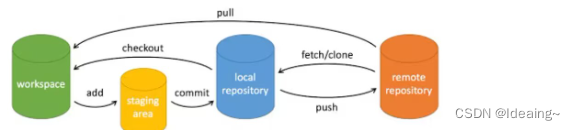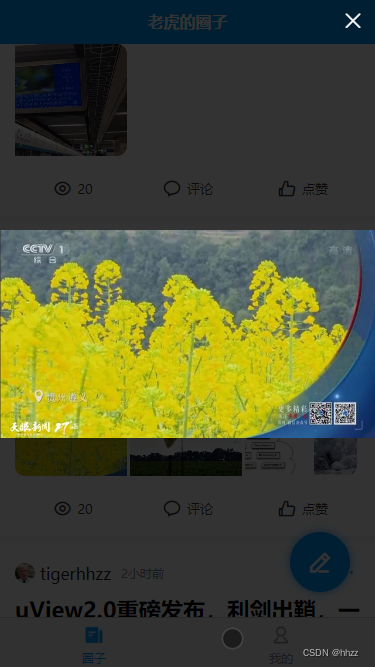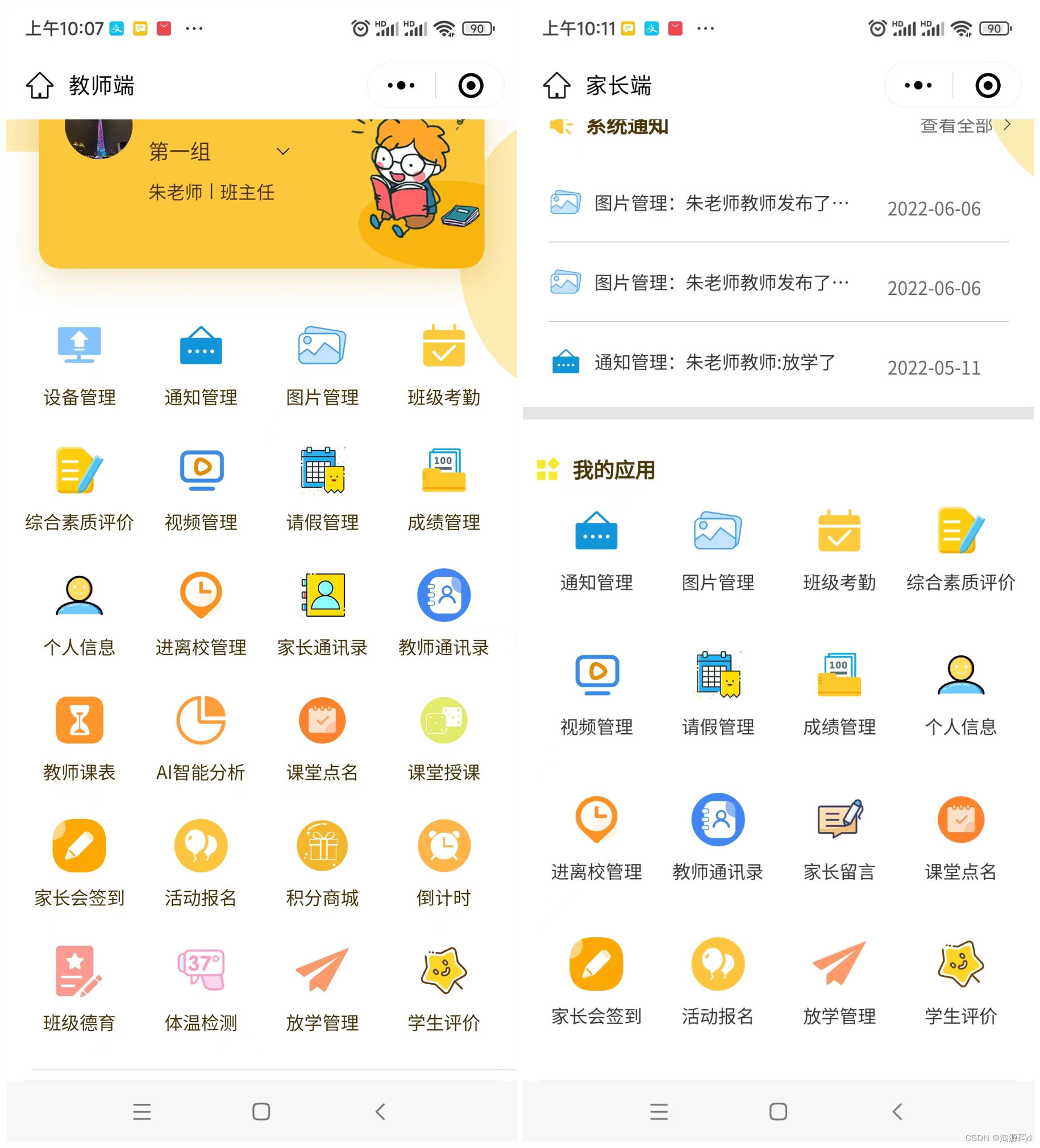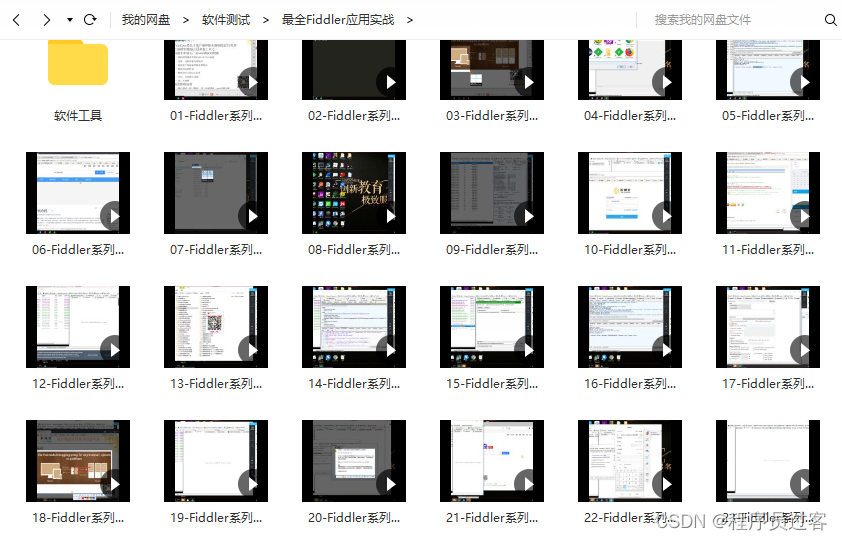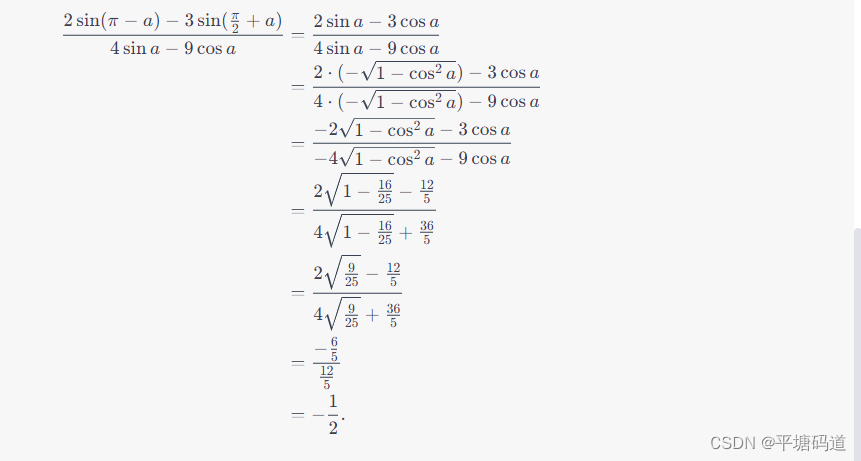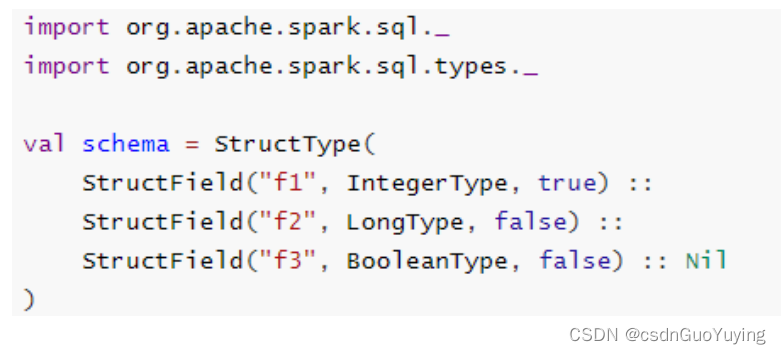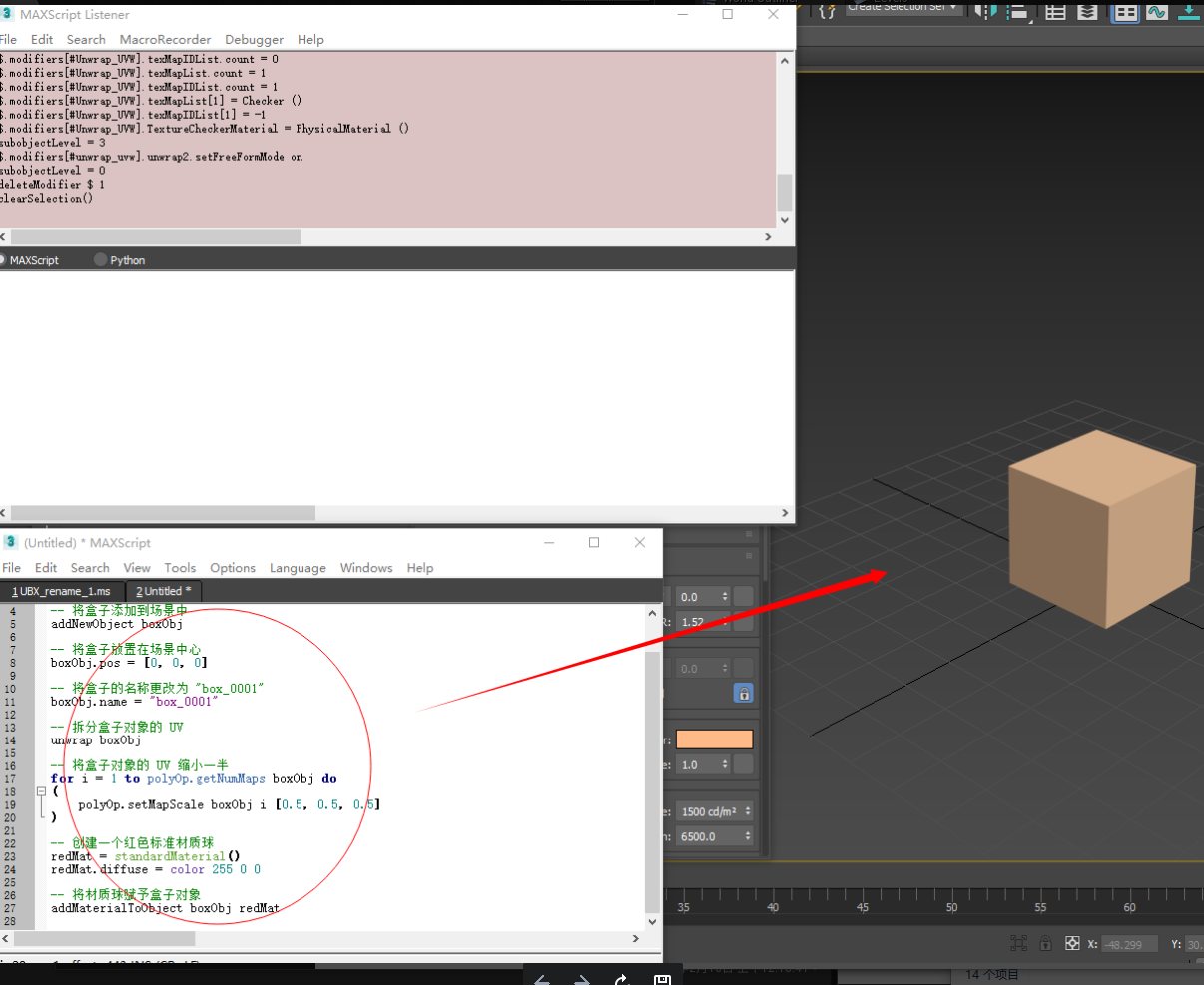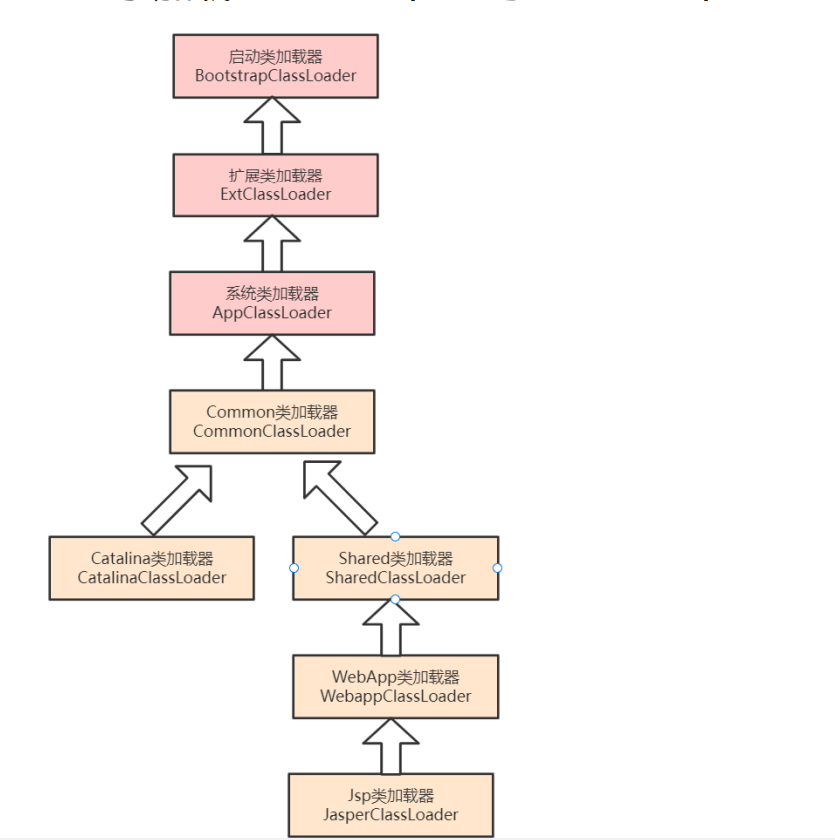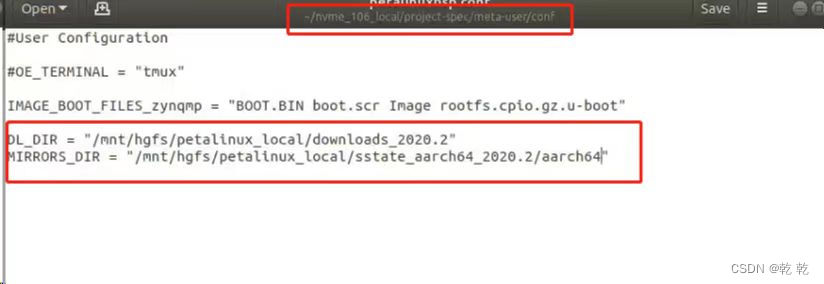嗨害大家好鸭!我是小熊猫~
这次将向大家介绍如何在本地搭建Python开发环境。
Python可应用于多平台包括 Linux 和 Mac OS X。
你可以通过终端窗口输入 “python” 命令来查看本地是否已经安装Python以及Python的安装版本。
源码资料电子书:点击此处跳转文末名片获取

Python 环境搭建
-
Unix (Solaris, Linux, FreeBSD, AIX, HP/UX, SunOS, IRIX, 等等。)
-
Win 9x/NT/2000
-
Macintosh (Intel, PPC, 68K)
-
OS/2
-
DOS (多个DOS版本)
-
PalmOS
-
Nokia 移动手机
-
Windows CE
-
Acorn/RISC OS
-
BeOS
-
Amiga
-
VMS/OpenVMS
-
QNX
-
VxWorks
-
Psion
-
Python 同样可以移植到 Java 和 .NET 虚拟机上。
Python下载
Python最新源码,二进制文档,新
闻资讯等可以在Python的官网查看到:
Python官网:https://www.python.org/
你可以在以下链接中下载 Python 的文档,你可以下载 HTML、PDF 和 PostScript 等格式的文档。
Python文档下载地址:https://www.python.org/doc/
Python安装
Python已经被移植在许多平台上(经过改动使它能够工作在不同平台上)。
您需要下载适用于您使用平台的二进制代码,
然后安装Python。
如果您平台的二进制代码是不可用的,
你需要使用C编译器手动编译源代码。
编译的源代码,功能上有更多的选择性,
为python安装提供了更多的灵活性。
以下是各个平台安装包的下载地址:
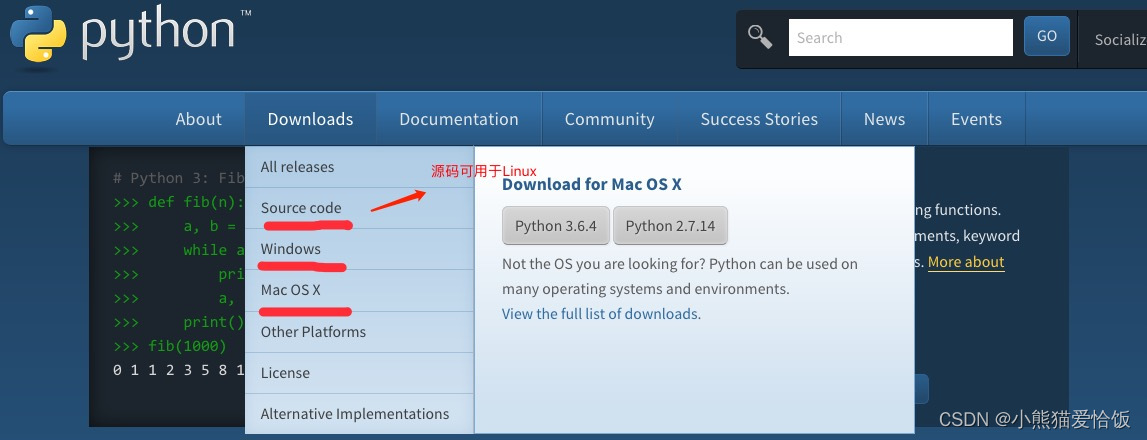
以下为不同平台上安装 Python 的方法:
Unix & Linux 平台安装 Python:
以下为在 Unix & Linux 平台上安装 Python 的简单步骤:
-
打开 WEB 浏览器访问
-
https://www.python.org/downloads/source/ -
选择适用 于
Unix/Linux的源码压缩包。 -
下载及解压压缩包。
-
如果你需要自定义一些选项修改
Modules/Setup -
执行
./configure脚本 -
make
-
make install
执行以上操作后,Python 会安装在 /usr/local/bin 目录中,
Python 库安装在 /usr/local/lib/pythonXX,
XX 为你使用的 Python 的版本号。
Window 平台安装 Python:
以下为在 Window 平台上安装 Python 的简单步骤:
打开 WEB 浏览器访问
https://www.python.org/downloads/windows/
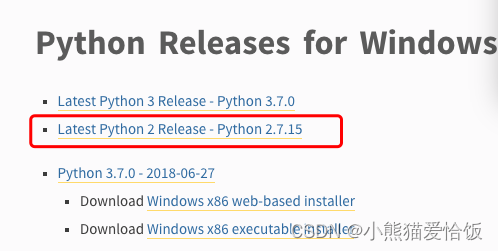
- 在下载列表中选择Window平台安装包,包格式为:python-XYZ.msi 文件 , XYZ 为你要安装的版本号。
- 要使用安装程序 python-XYZ.msi, Windows 系统必须支持 Microsoft Installer 2.0 搭配使用。只要保存安装文件到本地计算机,然后运行它,看看你的机器支持 MSI。Windows XP 和更高版本已经有 MSI,很多老机器也可以安装 MSI。
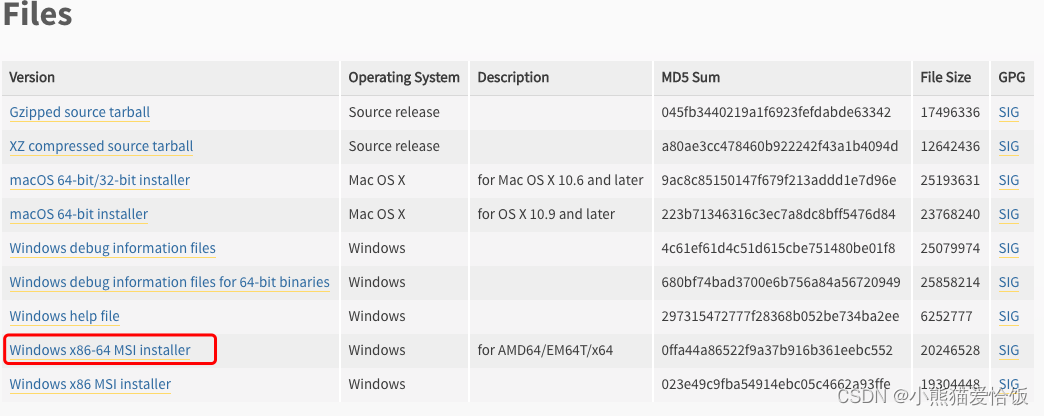
- 下载后,双击下载包,进入 Python 安装向导,安装非常简单,你只需要使用默认的设置一直点击"下一步"直到安装完成即可。
MAC 平台安装 Python:
MAC 系统一般都自带有 Python2.x版本 的环境,
你也可以在链接
https://www.python.org/downloads/mac-osx/ 上下载最新版安装。

环境变量配置
程序和可执行文件可以在许多目录,而这些路径很可能不在操作系统提供可执行文件的搜索路径中。
path(路径)存储在环境变量中,这是由操作系统维护的一个命名的字符串。这些变量包含可用的命令行解释器和其他程序的信息。
Unix或Windows中路径变量为PATH(UNIX区分大小写,Windows不区分大小写)。
在Mac OS中,安装程序过程中改变了python的安装路径。如果你需要在其他目录引用Python,你必须在path中添加Python目录。
在 Unix/Linux 设置环境变量
- 在 csh shell: 输入
setenv PATH "$PATH:/usr/local/bin/python",
按下 Enter。
- 在 bash shell (Linux): 输入
export PATH="$PATH:/usr/local/bin/python"
按下 Enter。
- 在 sh 或者 ksh shell: 输入
PATH="$PATH:/usr/local/bin/python" ,
按下 Enter。
注意:
/usr/local/bin/python是 Python 的安装目录。
在 Windows 设置环境变量
在环境变量中添加Python目录:
在命令提示框中(cmd) : 输入
path=%path%;C:\Python
按下 Enter。
注意: C:\Python 是Python的安装目录。
也可以通过以下方式设置:
- 右键点击"计算机",然后点击"属性"
- 然后点击"高级系统设置"
- 选择"系统变量"窗口下面的"Path",双击即可!
- 然后在"Path"行,添加python安装路径即可(我的D:\Python32),所以在后面,添加该路径即可。
ps:记住,路径直接用分号";"隔开! - 最后设置成功以后,在cmd命令行,输入命令"python",就可以有相关显示。
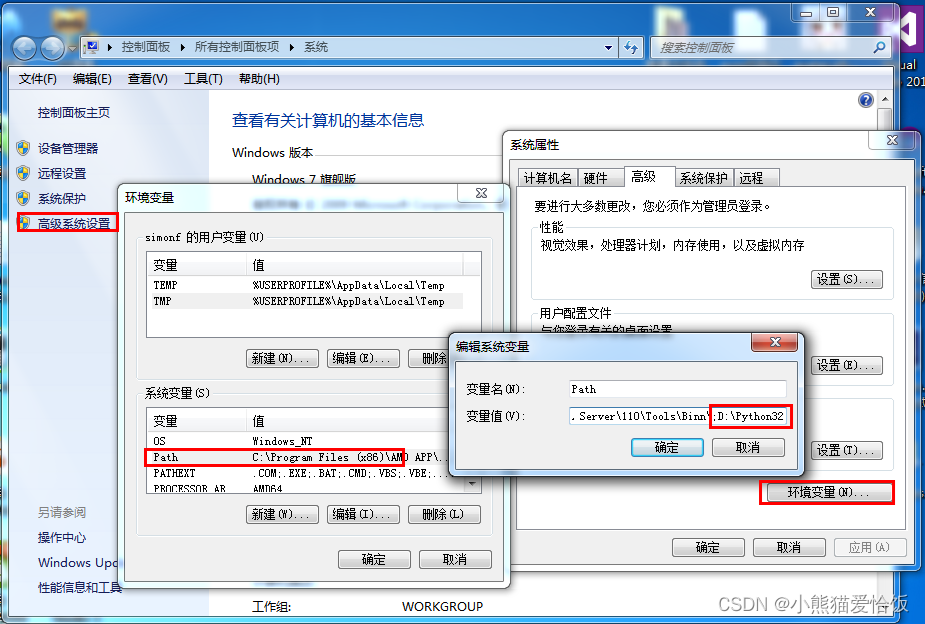
Python 环境变量
下面几个重要的环境变量,它应用于Python:
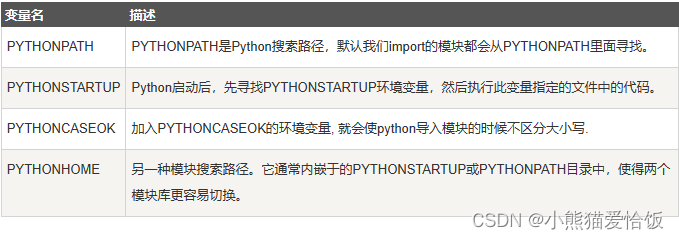
运行Python
有三种方式可以运行Python:
1、交互式解释器:
你可以通过命令行窗口进入 Python,并在交互式解释器中开始编写 Python 代码。
你可以在 Unix、DOS 或任何其他提供了命令行或者 shell 的系统进行 Python 编码工作。
$ python # Unix/Linux
或者
C:>python # Windows/DOS
以下为Python命令行参数:
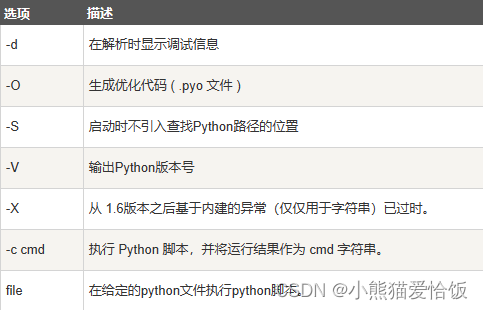
2、命令行脚本
在你的应用程序中通过引入解释器可以在命令行中执行Python脚本,
如下所示:
$ python script.py # Unix/Linux
或者
C:>python script.py # Windows/DOS
**注意:**在执行脚本时,请检查脚本是否有可执行权限。
3、集成开发环境(IDE:Integrated Development Environment): PyCharm
- PyCharm 是由 JetBrains 打造的一款 Python IDE,支持 macOS、 Windows、 Linux 系统。
- PyCharm 功能 : 调试、语法高亮、Project管理、代码跳转、智能提示、自动完成、单元测试、版本控制……
- PyCharm 下载地址 : https://www.jetbrains.com/pycharm/download/
- PyCharm 安装地址:http://www.runoob.com/w3cnote/pycharm-windows-install.html
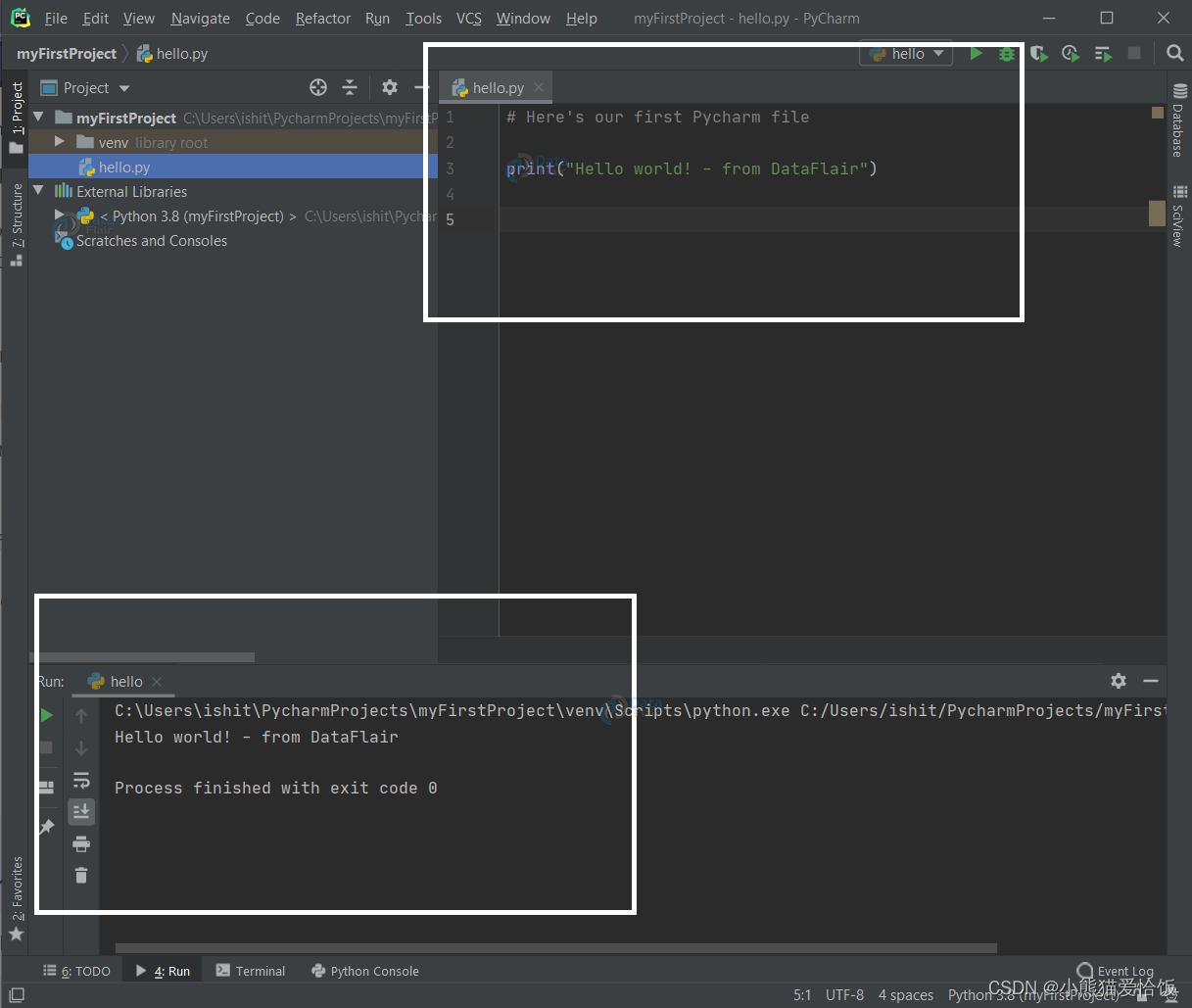
安装 PyCharm 中文插件,
打开菜单栏 File,选择 Settings,
然后选 Plugins,点 Marketplace,
搜索 chinese,然后点击 install 安装:

在接下来的学习中请确保您的环境已搭建成功。